Hogyan lehet regisztrálni az Excel képlet lépésről lépésre, jellemzői és ajánlások
Ebben az esetben a prioritás a folyamat kezdődik és végződik a mértéke az összeadás és kivonás. Ezen túlmenően, annak ellenére, hogy az Excel lehet használni, mint egy normál számológép, mint általában, a számításokhoz szükséges meghatározni a sejtek száma vagy tartományok. Magától értetődik, hogy az adatok formátuma bármilyen ilyen sejt kell állítani megfelelő (páros szám).
Összege és különbsége
Hogyan Excel vagy előírni a képlet az összeg a különbség? Kezdjük a legegyszerűbb, ha ki szeretnénk számítani az összeget. A string képletek (ahol minden művelet) először egyenlőségjel szerepel, akkor illik a kívánt képletet. Abban az esetben, a „2 + 2 =” hagyományos számológép lehet megadva a létrehozott sejtvonalat.
Ha az összegzési hajtjuk végre a megadott értékek más sejtekben közvetlenül (például, A1 és A2), a képlet formájában «= A1 + A2». Gyakran további szereplők összeget lehet zárójelbe. A különbség - ugyanaz a dolog, csak a mínusz helyett plusz.
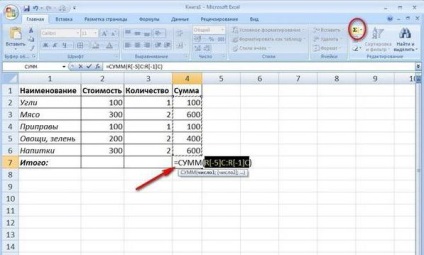
Aztán, hogy a sejtek száma vagy tartomány, egy különleges csapat összeg lehet használni (a magyar változatban a „SUM” angolul - SUM). Amikor megadja több cella, ez így néz ki: „= SUM (A1; A2)», a tartomány - „SUM (A1: A10)», feltéve, hogy ki kell számítani az összessége a számok a sejtek az első a tizedik. Alapvetően, ha beállítja az aktív cella, amely közvetlenül az utolsó oszlop kiindulási értékek, a képlet nem tud belépni, kattintson a gombra automatikus összegzés.
Szorzás, osztás és hatványozás
Most nézzük meg, hogyan írják az Excel képlet szorzás vagy osztás. Az eljárás ugyanaz, mint amikor egy összege vagy különbsége, különböznek csak a gazdasági szereplőkkel.
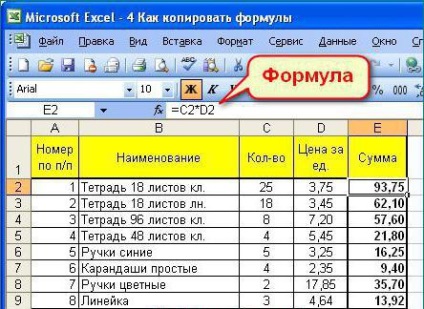
A készülék a forma «= A1 * A2», magán - «A1 / A2». Ez egyébként pontosan ugyanaz a csapat, amely megtalálható egy standard Windows számológépet.
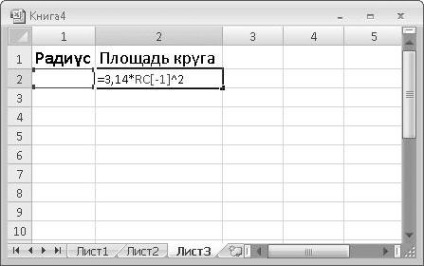
„^„Hatványozó alkalmazott jellegű. Az érték az A1 cella, amely, például, meg kell tér, használja a képlet «= A1 ^ 2" .
kamatszámítás
Érdeklődéssel, ha nem vonja le a bonyolult számításokat túl egyszerű. Hogyan Excel előírják a képlet, az érdeklődés?
Egyszerűen adja meg a fajta képlet «= A1 * 5%,” akkor lesz a legjobb, és öt százalékos érték a megfelelő sejt.
A beviteli képletek alapján sejt körülhatárolása
De mindez tárgya kézi munkát, vagy egy úgynevezett közvetlen bevitelét (direkt vagy direkt bemenet). Tény, hogy néha hasznos lehet az egérrel és a Ctrl billentyűt.
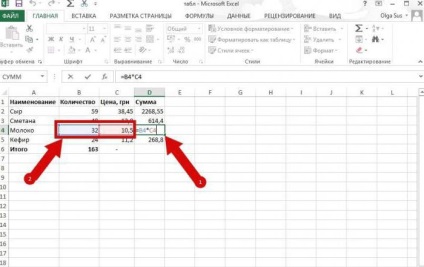
Miközben az egér gombját, akkor egyszerűen jelölje ki a kívánt cella megadásával egy előzetes számítást a képlet bárban. A sejteket közvetlenül adagolunk be a képlet bar. De, attól függően, hogy milyen típusú formula néha szükség van, hogy zárójelben kézzel.
Abszolút, relatív és vegyes sejttípus
Külön érdemes megjegyezni, hogy a program által használható többféle sejtek, nem beszélve a benne található adatok.
Abszolút sejt állandó, és jelöli, $ A $ 1, jelentése relatív hivatkozás a hagyományos helye (A1), vegyes - kombinációja kapcsolatok és az abszolút és a relatív sejt ($ A1 vagy A $ 1). Általában ezek a formátumot használnak a teremtés utalásokat, mint a képlet magában tárolt különböző oldalain egy könyvet, vagy akár különböző fájlokat.
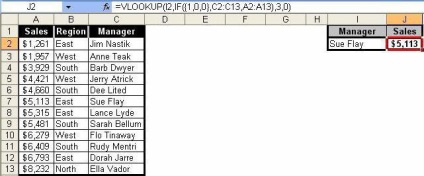
CDF formula
Végül lássuk, milyen a képlet az Excel regisztrálni CDF (FKERES). Ez a technika lehetővé teszi, hogy helyezze be az adatokat az egyik tartományban a másikra. Ebben az esetben az eljárás némileg hasonlít alkalmazni a probléma megoldásának a hogyan kell regisztrálni Excel képlet „feltételek”, amelyben a használt szimbólumok szerepelnek a fenti táblázatban.
Általánosságban elmondható, hogy az ilyen számítások olyasmi, mint egy egyszerű szűrőt alkalmazva, hogy az oszlopok, ha szeretné szűrni csak a pontos, nem közelíti.
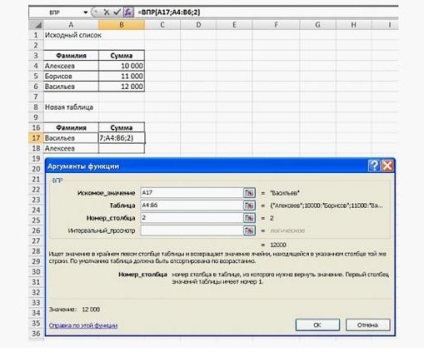
következtetés
Ami a többit illeti, ezt világosan meg kell érteni, hogy, miután tanulmányozta a primitív képletek vagy intézkedések az adatokat, akkor könnyen elsajátítsák a bonyolultabb számításokat, például létrehozásával utalásokat, használata különböző szkriptek vagy VB-scriptek, stb Mindez időt vesz igénybe, ezért ha azt szeretnénk, hogy megtanulják a program, és annak minden tulajdonsága a maximális, meg kell izzadni az elméleti rész.
